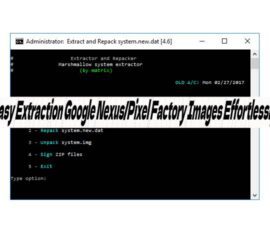ನಿಮ್ಮ ವೈಫೈ ನೆಟ್ವರ್ಕ್ ಕದಿಯಲು ಪ್ರಯತ್ನಿಸುವ ಯಾರನ್ನಾದರೂ ನಿರ್ಬಂಧಿಸಿ
ನಿಧಾನಗತಿಯ ಇಂಟರ್ನೆಟ್ ಸಂಪರ್ಕವನ್ನು ಹೊಂದಲು ಇದು ತುಂಬಾ ಕಿರಿಕಿರಿ ಉಂಟುಮಾಡುತ್ತದೆ. ನೀವು ವೇಗದ ಸಂಪರ್ಕವನ್ನು ಹೊಂದಿದ್ದರೂ ಸಹ ಇದು ಸಂಭವಿಸುವ ಸಾಮಾನ್ಯ ಕಾರಣವೆಂದರೆ ನಿಮ್ಮ ಸ್ಥಳದಲ್ಲಿ ನಿಮ್ಮ ನೆಟ್ವರ್ಕ್ಗೆ ಸಂಪರ್ಕಗೊಂಡಿರುವ ಹಲವಾರು ಸಾಧನಗಳಿವೆ. ಇನ್ನೂ ಹೆಚ್ಚು ಕೆರಳಿಸುವ ಅಂಶವೆಂದರೆ ನಿಮ್ಮ ವೈಫೈ ನೆಟ್ವರ್ಕ್ಗೆ ಯಾರಾದರೂ ಸಂಪರ್ಕಗೊಂಡಿರುವ ಸಾಧ್ಯತೆಯಿದೆ, ಅವರು ನಿಮ್ಮ ಎಲ್ಲಾ ವೇಗವನ್ನು ಬಳಸುತ್ತಿದ್ದಾರೆ. ಈ ಸಾಧ್ಯತೆಯನ್ನು ತೊಡೆದುಹಾಕಲು ಸಾಧ್ಯವಿಲ್ಲ ಏಕೆಂದರೆ ಈಗ ಹಲವಾರು ಹ್ಯಾಕರ್ಗಳು ಇದನ್ನು ಸುಲಭವಾಗಿ ಮಾಡಬಹುದು. ನೀವು ಈ ರೀತಿಯ ಸಮಸ್ಯೆಯನ್ನು ಎದುರಿಸುತ್ತಿದ್ದರೆ, ನಿಮ್ಮ ವೈಫೈ ನೆಟ್ವರ್ಕ್ ಅನ್ನು ಕದಿಯಲು ಪ್ರಯತ್ನಿಸುತ್ತಿರುವ ಅಪರಿಚಿತ ವ್ಯಕ್ತಿಯನ್ನು ಹೇಗೆ ನಿರ್ಬಂಧಿಸುವುದು ಮತ್ತು ಅವರನ್ನು ನಿರ್ಬಂಧಿಸುವುದು ಹೇಗೆ ಎಂದು ಈ ಲೇಖನವು ನಿಮಗೆ ಕಲಿಸುತ್ತದೆ ಇದರಿಂದ ಅವರು ಇನ್ನು ಮುಂದೆ ಅದನ್ನು ಮಾಡಲು ಸಾಧ್ಯವಾಗುವುದಿಲ್ಲ.
ಸೂಚನೆಗಳೊಂದಿಗೆ ಮುಂದುವರಿಯುವ ಮೊದಲು, ನೀವು ತಿಳಿದುಕೊಳ್ಳಬೇಕಾದ ಮತ್ತು ಮೊದಲು ಸಾಧಿಸಬೇಕಾದ ವಿಷಯಗಳ ಪರಿಶೀಲನಾಪಟ್ಟಿ ಇಲ್ಲಿದೆ:
- ಕಾರ್ಯವಿಧಾನದಲ್ಲಿ ಬಳಸಲಾಗುವ Android ಸಾಧನವನ್ನು ನೀವು ಹೊಂದಿರುವಿರಾ ಎಂದು ಖಚಿತಪಡಿಸಿಕೊಳ್ಳಿ
- ನೀವು ಕಂಪ್ಯೂಟರ್ ಅಥವಾ ಲ್ಯಾಪ್ಟಾಪ್ ಅನ್ನು ಸಹ ಬಳಸಬೇಕಾಗುತ್ತದೆ
- Fing ಎಂಬ Android ಅಪ್ಲಿಕೇಶನ್ ಅನ್ನು ಡೌನ್ಲೋಡ್ ಮಾಡಿ. ಇದನ್ನು ಡೌನ್ಲೋಡ್ ಮಾಡಬಹುದು ಇಲ್ಲಿ
- ಉತ್ಪನ್ನ ಬಾಕ್ಸ್ ಅನ್ನು ಪರಿಶೀಲಿಸುವ ಮೂಲಕ ನಿಮ್ಮ ವೈಫೈ ರೂಟರ್ನ IP ವಿಳಾಸವನ್ನು ತಿಳಿಯಿರಿ.
ನಿಮ್ಮ ವೈಫೈ ನೆಟ್ವರ್ಕ್ ಕದಿಯಲು ಪ್ರಯತ್ನಿಸುತ್ತಿರುವ ಯಾರನ್ನಾದರೂ ಹೇಗೆ ನಿರ್ಬಂಧಿಸುವುದು ಎಂಬುದರ ಕುರಿತು ಹಂತ ಹಂತದ ಮಾರ್ಗದರ್ಶಿ:
- ಫಿಂಗ್ ಅಪ್ಲಿಕೇಶನ್ ತೆರೆಯಿರಿ
- ನಿಮ್ಮ ವೈಫೈ ನೆಟ್ವರ್ಕ್ಗಾಗಿ ನೋಡಿ
- ನಿಮ್ಮ ನೆಟ್ವರ್ಕ್ನ ಹೆಸರನ್ನು, ಹಾಗೆಯೇ ಸೆಟ್ಟಿಂಗ್ಗಳು ಮತ್ತು ರಿಫ್ರೆಶ್ಗಾಗಿ ಬಟನ್ಗಳನ್ನು ನೋಡಲು ನಿಮಗೆ ಸಾಧ್ಯವಾಗುತ್ತದೆ
- ರಿಫ್ರೆಶ್ ಬಟನ್ ಅನ್ನು ಕ್ಲಿಕ್ ಮಾಡಿ ಇದರಿಂದ ನಿಮ್ಮ ನೆಟ್ವರ್ಕ್ನಲ್ಲಿ ಸಂಪರ್ಕಗೊಂಡಿರುವ ಎಲ್ಲಾ ಸಾಧನಗಳು ರಿಫ್ರೆಶ್ ಆಗುತ್ತವೆ
- ನಿಮ್ಮ ನೆಟ್ವರ್ಕ್ಗೆ ಸಂಪರ್ಕಗೊಂಡಿರುವ ಸಾಧನಗಳ ಪಟ್ಟಿಯ ಮೂಲಕ ಸ್ಕ್ರಾಲ್ ಮಾಡಿ ಮತ್ತು ಯಾವುದೇ ಅನುಮಾನಾಸ್ಪದ ಸಾಧನವನ್ನು ಗುರುತಿಸಿ
- ಒಮ್ಮೆ ನೀವು ಅನುಮಾನಾಸ್ಪದ ಘಟಕವನ್ನು ನೋಡಿದಲ್ಲಿ, ಅದನ್ನು ಕ್ಲಿಕ್ ಮಾಡಿ ಮತ್ತು ಸೆಟ್ಟಿಂಗ್ಗಳಿಗೆ ಹೋಗಿ
- MAC ವಿಳಾಸವನ್ನು ಗಮನಿಸಿ. ಇದು ಈ ಕೆಳಗಿನ ಸ್ವರೂಪದಲ್ಲಿ ಬರುತ್ತದೆ xx:xx:xx:xx:xx:xx
- ನಿಮ್ಮ ಕಂಪ್ಯೂಟರ್ ಅಥವಾ ಲ್ಯಾಪ್ಟಾಪ್ನಲ್ಲಿ ನಿಮ್ಮ ವೈಫೈ ರೂಟರ್ನ IP ವಿಳಾಸವನ್ನು ಟೈಪ್ ಮಾಡಿ
- ನಿಮ್ಮ ನೆಟ್ವರ್ಕ್ನ ಬಳಕೆದಾರಹೆಸರು ಮತ್ತು ಪಾಸ್ವರ್ಡ್ ಅನ್ನು ನಮೂದಿಸಿ
- ಭದ್ರತಾ ಟ್ಯಾಬ್ಗೆ ಹೋಗಿ ಮತ್ತು ಮ್ಯಾಕ್ ಫಿಲ್ಟರಿಂಗ್ ಕ್ಲಿಕ್ ಮಾಡಿ
- ಸೇರಿಸು ಕ್ಲಿಕ್ ಮಾಡಿ. ನಿಮ್ಮ ನೆಟ್ವರ್ಕ್ಗೆ ಸಂಪರ್ಕಿಸದಂತೆ ನಿರ್ಬಂಧಿಸಲಾದ ಸಾಧನಗಳನ್ನು ಸೇರಿಸಲು ಇದು ನಿಮ್ಮನ್ನು ಅನುಮತಿಸುತ್ತದೆ
- ನೀವು ಮೊದಲು ನಕಲಿಸಿದ MAC ವಿಳಾಸವನ್ನು ನಮೂದಿಸಿ,
ಅಭಿನಂದನೆಗಳು! ನಿಮ್ಮ ವೈಫೈ ಸಂಪರ್ಕವನ್ನು ಕದಿಯಲು ಪ್ರಯತ್ನಿಸುತ್ತಿರುವ ವ್ಯಕ್ತಿಯನ್ನು ನೀವು ಇದೀಗ ಯಶಸ್ವಿಯಾಗಿ ನಿರ್ಬಂಧಿಸಿರುವಿರಿ. ಈ ಸುಲಭವಾದ ಹಂತ ಹಂತದ ಪ್ರಕ್ರಿಯೆಯ ಕುರಿತು ನೀವು ಹೆಚ್ಚುವರಿ ಪ್ರಶ್ನೆಗಳನ್ನು ಹೊಂದಿದ್ದರೆ, ಕೆಳಗಿನ ಕಾಮೆಂಟ್ಗಳ ವಿಭಾಗದ ಮೂಲಕ ಕೇಳಲು ಹಿಂಜರಿಯಬೇಡಿ.
SC
[embedyt] https://www.youtube.com/watch?v=2qh2QpNGlhg[/embedyt]